نحوه فعال کردن Error Logs در وردپرس
هنگام کار کردن با وردپرس ممکن است با خطا های رایج بسیاری روبرو شوید. آنها می توانند طیف وسیعی از مشکلات را در بر بگیرند. و در صورتی که آنها را رفع نکنید موجب به وجود آمدن خطا های خطرناکی شوند. یکی از راه های که به شما نشان می دهد در وب سایت شما چه مشکلاتی وجود دارد Error Logs ها هستند.
برای اینکه در وردپرس Error Logs را فعال کنید نیاز به مهارت خاصی ندارید و آشنایی کم شما با وردپرس برای این موضوع کفایت می کند. در ادامه در مورد چرایی و فعال کردن error_log با شما بیشتر بحث می کنیم.
چرا باید Error Logs وردپرس را فعال کنیم؟
حالت دی باگ (اشکال زدایی) وردپرس یا گزارش خطای وردپرس وظیفه پیدا کردن خطا و مشکلات وردپرس را بر عهده دارد آنها نواقص را پیدا می کنند و آنها را در فایل های debug.log یا error_log ذخیره می کنند تا در اختیار شما قرار بگیرد. این به شما کمک می کند که خطا ها را بشناسید و آنها را رفع کنید.
به صورت پیشفرض حالت دی باگ (اشکال زدایی) وردپرس غیرفعال است. به این معنی که هیچ یک از خطا ها ذخیره نمی شود.
اگر افزونه و قالب شما دچار مشکل شوند یا اینکه مشکلی ناگهانی برای سرور پیش بیاید یا حتی خطا های PHP، وردپرس به شما پیغام سایت با مشکلات فنی مواجه است نشان می دهد.
این پیغام نمی تواند به تنهای به شما بگویید چه اتفاقی افتاده است. شاید با چند بار رفرش صفحه خطا را موقتا رفع کنید اما آیا خطا کاملا رفع شده است ؟ یا اصلا خطا برای چه به وجود آمد؟
پس بنابراین لازم است که بدانید خطا ها چرا به وجود می آیند.
قبل از شروع آموزش بهتر است از وب سایت خود نسخه پشتیبان تهیه کنید. ما قرار نیست که کد های زیادی را تغییر بدهیم (خطری ندارد) اما کار از محکم کاری عیب نمی کند.
فعال کردن Error Logs در وردپرس از طریق wp-config.php
برای این منظور باید فایل wp-config.php که در ریشه وردپرس وجود دارد را ویرایش کنید. ما برای دسترسی به ریشه وردپرس از نرم افزار FileZilla با ftp استفاده کردیم.
1. نرم افزار FileZilla را اجرا کنید و به وب سایت مورد نظر وصل شوید، سپس به پوشه public_html یا هر پوشه ای که وردپرس را در ان نصب کرده اید بروید.
2. روی فایل wp-config.php راست کلیک کنید و گزینه ویرایش/Edit را انتخاب کنید.
3. فایل را اسکرول کنید تا به خط زیر برسید:
/* That’s all, stop editing! Happy publishing. */
4. بعد کد زیر را در بالا ان قرار بدهید:
define (‘WP_DEBUG’, true);
5. اگر کد از قبل وجود داشت فقط کافی است که “false” را به “true” تغییر بدهید.
6. این کد را هم در خط بعدی اضافه کنید:
define (‘WP_DEBUG_LOG’, true);
7. از منو روی کلمه File کلیک کنید و گزینه Save را انتخاب کنید.
8. اگر FileZilla درخواست بازنویسی نسخه قدیمی فایل wp-config.php را با نسخه جدید داد آن را تایید کنید. OK!
درحال حاظر برای ثبت ارور مد نظر دوباره به آن صفحه که درچار خطا شد برگردید و آن را رفرش کنید تا اینبار توضیحات خطا در فایل error_log ذخیره شود.
در نظر داشته باشید که اگر می خواهید خطا را در همان صفحه مشکل دار مخفی کنید تا دیگران خطا ها را نبینند فقط کافی است کد زیر را به فایل wp-config.php اضافه کنید.
define (‘WP_DEBUG_DISPLAY’, false);
برای درک بهتر حالت اشکال زدایی وردپرس بهتر است به وب سایت رسمی وردپرس بروید.
فایل Error Logs را از کجا پیدا کنیم؟
بعد از فعال کردن حالت اشکال زدایی وردپرس برای پیدا کردن فایل لاگ خطا کافیست که به هاست خود وصل شوید ما برای اینکار همانند دفعه قبل با اکانت FTP به هاست وصل می شویم.
برای ادامه مراحل زیر را طی کنید:
1. فایل زیلا را راه اندازی کنید و به وب سایت مورد نظر وصل شوید سپس به پوشه public_html یا پوشه ای که وردپرس در آن نصب است بروید.
2. پوشه wp-content را پیدا کنید و وارد آن شوید. روی فایل debug.log دابل کلیک کنید تا باز شود.
در فایل باز شده شما لیستی از خطا های به وجود آمده دارید که می توانید آنها را بررسی کنید.
انواع خطا های وردپرس
اگر می خواهید خطا های وردپرس را بهتر درک کنید پیشنهاد می کنم مقاله 20 خطای رایج وردپرس را بهتر بشناسید را مطالعه کنید.



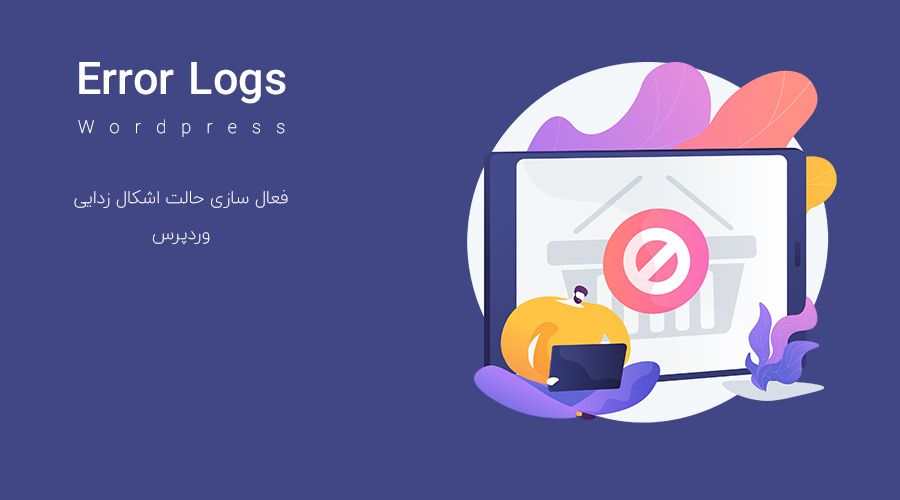
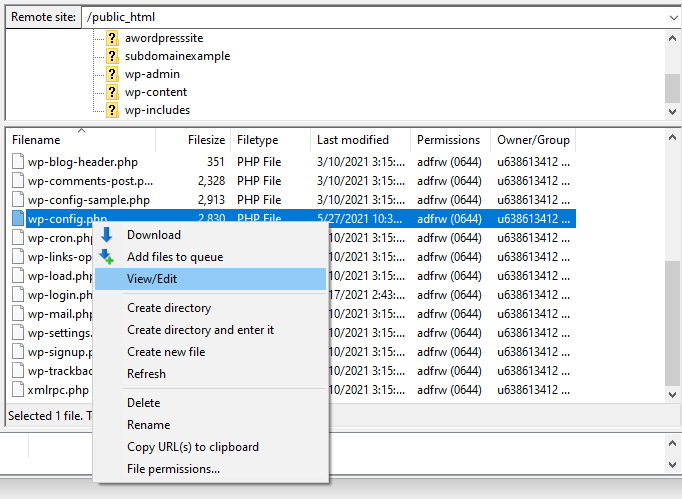







هنوز هیچ دیدگاهی وجود ندارد